Hvernig á að deila stórum myndböndum á iPhone

Það eru margar leiðir fyrir okkur til að senda stórar skrár eða myndbönd á iPhone, eins og að fá iCloud hlekk til að deila stórum myndböndum.

Það eru margar leiðir fyrir okkur til að senda stórar skrár eða myndbönd á iPhone, eins og að þjappa myndböndum til að senda skrár með Gmail, nota vefsíður sem senda skrár á netinu eða fá iCloud tengla til að deila stórum myndböndum eða Hvaða myndskeið viltu ná fljótt til annarra? Sá sem fær hlekkinn þarf bara að hlaða niður myndbandinu eins og venjulega. Hér að neðan eru leiðbeiningar um að deila myndböndum með stórum getu á iPhone.
Leiðbeiningar um að deila myndböndum með stórum getu á iPhone
Skref 1:
Fyrst skaltu opna myndaalbúmið á iPhone, smelltu síðan á Myndskeið til að sjá öll myndböndin í albúminu. Smelltu á myndbandið sem þú vilt deila .
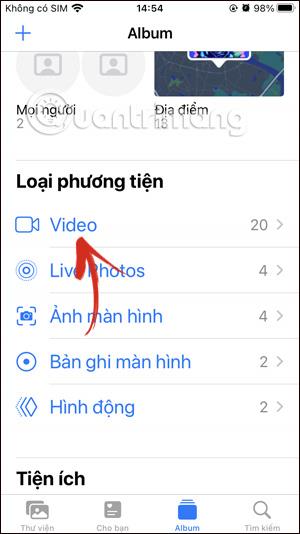
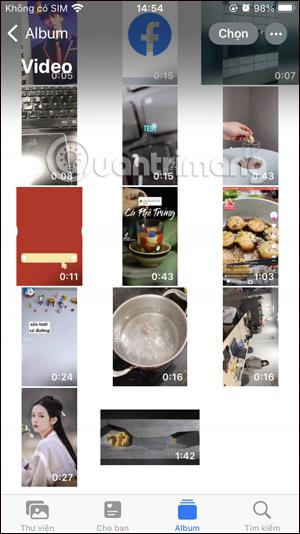
Skref 2:
Í myndbandsviðmótinu, smelltu á deilingartáknið neðst í vinstra horninu á skjánum. Nú birtist neðst á skjánum með valkostum fyrir samnýtingu myndbanda á iPhone, við smellum á Fá iCloud hlekk til að búa til samnýtingartengil fyrir þetta myndband.

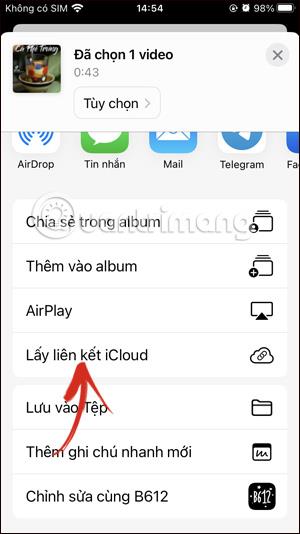
Skref 3:
Nú þarftu bara að senda iCloud hlekkinn á þessu myndbandi til allra sem þú vilt deila myndbandinu með.
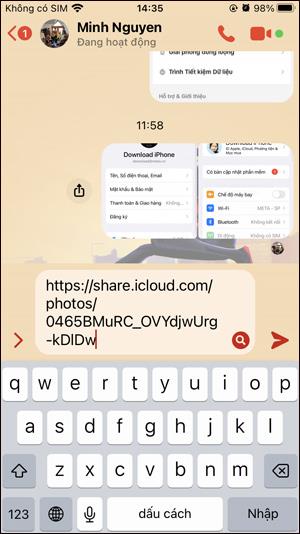
Sá sem fær hlekkinn þarf bara að fá aðgang að honum og mun sjá myndbandið til að hlaða niður. Þeir þurfa bara að smella á Sækja til að hlaða niður myndbandinu.
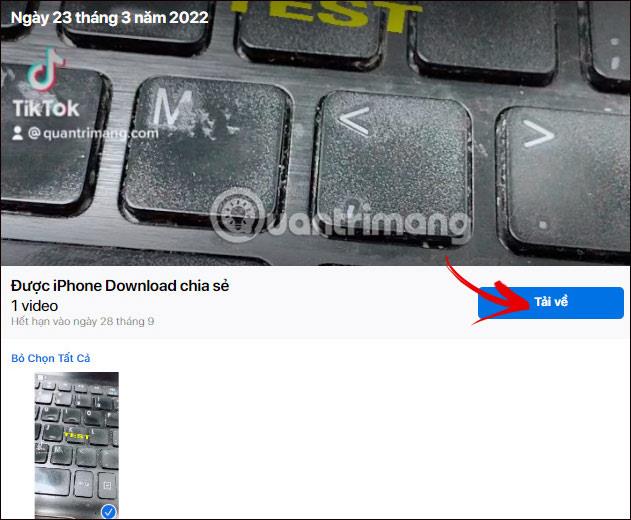
Þannig að með þessari leið til að búa til iCloud hlekk geta notendur auðveldlega deilt stórum myndböndum með öðrum með einföldum og mjög fljótlegum aðgerðum.
Vídeóleiðbeiningar til að deila stórum myndböndum á iPhone
Sound Check er lítill en mjög gagnlegur eiginleiki á iPhone símum.
Photos appið á iPhone er með minningareiginleika sem býr til söfn af myndum og myndböndum með tónlist eins og kvikmynd.
Apple Music hefur vaxið einstaklega stórt síðan það kom fyrst á markað árið 2015. Hingað til er það næststærsti straumspilunarvettvangur fyrir gjaldskylda tónlist á eftir Spotify. Auk tónlistarplatna er Apple Music einnig heimili fyrir þúsundir tónlistarmyndbanda, 24/7 útvarpsstöðvar og margar aðrar þjónustur.
Ef þú vilt bakgrunnstónlist í myndböndin þín, eða nánar tiltekið, taka upp lagið sem spilar sem bakgrunnstónlist myndbandsins, þá er mjög auðveld lausn.
Þó að iPhone sé með innbyggt veðurforrit, veitir það stundum ekki nægilega nákvæm gögn. Ef þú vilt bæta einhverju við þá eru fullt af valkostum í App Store.
Auk þess að deila myndum úr albúmum geta notendur bætt myndum við sameiginleg albúm á iPhone. Þú getur sjálfkrafa bætt myndum við sameiginleg albúm án þess að þurfa að vinna úr albúminu aftur.
Það eru tvær fljótlegri og einfaldari leiðir til að setja upp niðurtalningu/tímamæli á Apple tækinu þínu.
App Store inniheldur þúsundir frábærra forrita sem þú hefur ekki prófað ennþá. Almenn leitarorð eru kannski ekki gagnleg ef þú vilt uppgötva einstök öpp og það er ekkert gaman að fara í endalausa flettu með tilviljunarkenndum leitarorðum.
Blur Video er forrit sem gerir senur óskýrar, eða hvaða efni sem þú vilt hafa í símanum þínum, til að hjálpa okkur að fá myndina sem okkur líkar.
Þessi grein mun leiðbeina þér hvernig á að setja upp Google Chrome sem sjálfgefinn vafra á iOS 14.









